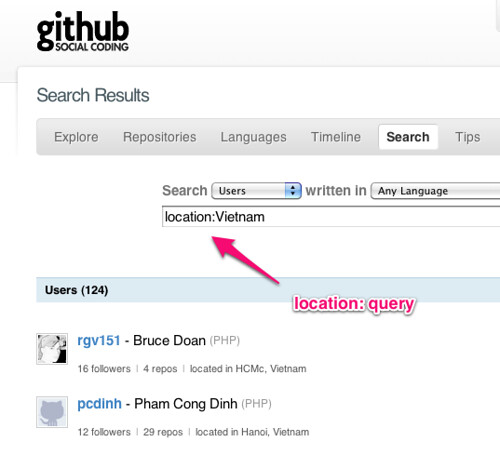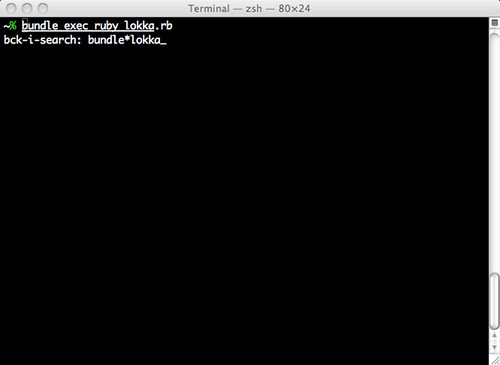Macを再インストールしたのでrvmが新しくなったからか、capれない。
% bundle exec cap staging deploy
/Users/komagata/.rvm/lib/rvm/capistrano.rb:5:in `': RVM - Capistrano integration was extracted to a separate gem, install: `gem install rvm-capistrano` and remove the `$LOAD_PATH.unshift` line, note also the 'set :rvm_type, :user' is now the default (instead of :system). (RuntimeError) 長いエラーをちゃんと読むと、rvmのcapistrano関連の部分はrvm-capistranoとして別gemになったようです。Gemfileに追加します。
group :development do
gem 'rvm-capistrano'
endまた「$LOAD_PATH.unshiftしてんのを取れ」と出てるので大抵の人はRAILS_ROOT/config/deploy.rbに書いてる下記を取ればOK。
$:.unshift(File.expand_path('./lib', ENV['rvm_path'])) # REMOVE ME!コンパイラが変わるという大転換期なので仕方無いとは思いますが、Xcode依存のゴタゴタはプログラマーにも厄介。デザイナーさんに環境作ってと気軽に言い辛いここ最近のMac環境です…。